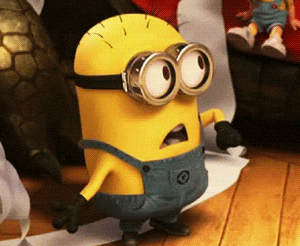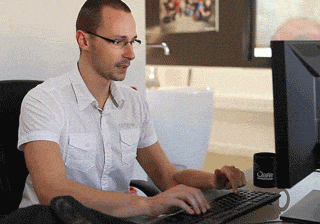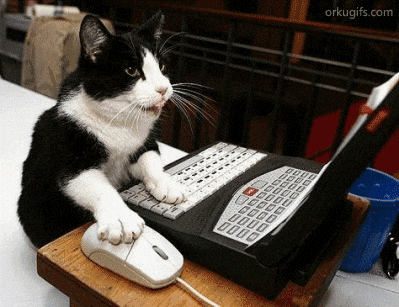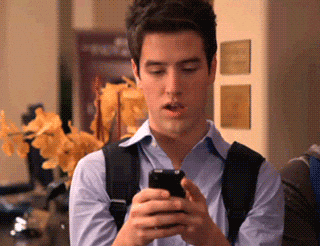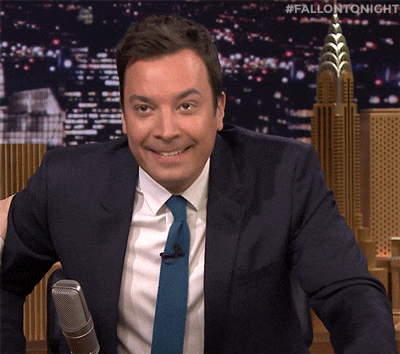Leiame rakenduste poodidest või isegi kohalike ettevõtete enda rakendustest oma mobiilseadmetele palju sõnumside rakendusi. Sel juhul on üks parimate teadete saatmise ja vastuvõtmise rakendusi WhatsApp, rakendus, mis jõudis meie kätte juba ammu spetsiaalselt 2009. aastal ja mis tänaseni on see kasutajate vaheliste sõnumite kuninganna paljudes riikides, ka meie oma.
Täna on meil saadaval mitu võimalust, et vastata oma sõpradele, perele või tuttavatele emotikonide, fotode või isegi videotega sõnumites. Teine neist võimalustest on animeeritud gifide kasutamine. Neid saab kasutada e-posti aadressidel, veebilehtedel, mitmetes praegu kättesaadavates suhtlusvõrgustikes, nagu Twitter, Facebook või Instagram, paljude teiste hulgas, kuid meil on ka võimalus neid kasutada WhatsAppi sõnumsiderakendus. Täna näeme, kuidas seda teha praegusel turul domineerivate operatsioonisüsteemidega iOS ja Android.
Mis on animeeritud GIF-id?
Et natuke mõista, mis GIF-id on, selgitame seda lihtsal viisil. The GIF-termin tähendab: graafika vahetusvorming, põhimõtteliselt võrdub liikuva pildiga, mille kaal võib olla isegi väiksem kui JPEG või isegi PNG. Selle vormingu hea külg on see, et see võimaldab teil liikuva pildi või videoklipiga midagi väljendada ja on palju graafilisem kui lihtne "Ok", kleebis või emotikon paljudest olemasolevatest.
Need GIF-id pole üldse uus formaat ja see on ka see see failivorming on olemas alates 1987. aastast, nii et me ei leiuta praegu midagi. Selge on see, et GIF-id on aja jooksul arenenud ja tänapäeval on need tõeliselt lõbusad, samas kui leiate igasuguseid ja igale maitsele.
Kas ma saan luua oma animeeritud GIF-e?
Jah, vastus GIF-i võimalikule loomisele on see, et igaüks saab ise luua ja neid saata, salvestada või jagada kellega iganes. See failivorming paneb mõned kohalikud kaamerarakendused rakendama otse GIF-i loomise võimalust ja näiteks iPhone'i olemasolu korral saate looge oma foto, tehes Live Photo.
Selleks peame rakenduses Live Photos olema iPhone'is aktiivsed, selleks klõpsake ülaosas ekraani keskel asuvat ümmargust ikooni. Kui see valik on aktiveeritud, saame foto lihtsalt teha ja minna galeriisse seda vaatama. Need fotod erinevad teistest, kuna need lisavad liikumist ja meie tehtud fotoga ekraanile vajutades näeme seda liikumist. Nüüd puudutage libistage sõrmega alt üles ja kuvatakse erinevad valikud: Otseülekanne, aasa, põrge ja pikk säritus.
See, mis meid huvitab, on valik Loop või Bounce, mõlemad sobivad meie Gifi loomiseks. Kui see on olemas, peame seda lihtsalt jagama kellega iganes soovime, kuid peame olema selged, et sel juhul ei pruugi GIF-faile mõnes seadmes reprodutseerida.
Kuidas GIF-i luua teiste meetoditega
Teil on praegu hea käputäis rakendusi, mis teid aitavad looge oma animeeritud gifid Ja seda saab teha iga kasutaja, ühendades pildid või otse enda või veebis leiduvast videost. Hea on see, et need on enamikul juhtudel väga lihtsad sammud ja need koosnevad soovitud videoklipi valimisest, selle lõikamisest soovitud ajamõõtuni ja kõik.
Seal on palju veebisaite, kust leiate lihtsa viisi oma GIFide tegemiseks, Bloggif o EZGIF on kaks saiti, millel on lihtsad tööriistad meile oma GIF-i loomiseks, kuid te ei pea kaua otsima, et leida muid veebisaite, mis võimaldaksid kasutajatel ise loomingut teha.
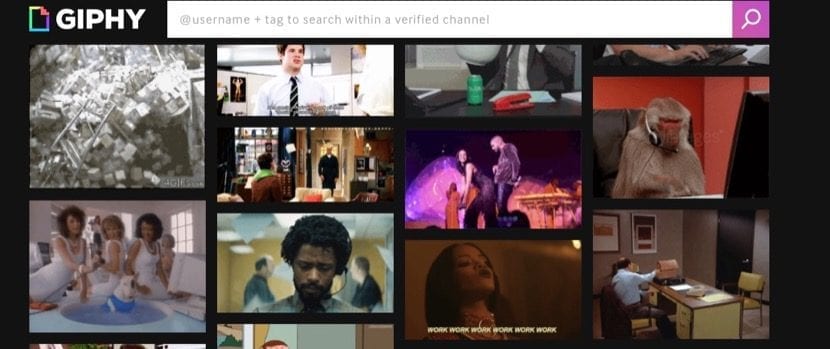
Animeeritud GIF-e sisaldavad veebisaidid
On saite, kus saame lihtsalt valida GIF-id ja need otse salvestada või saata, ilma et peaksime seda ise looma. Nendel juhtudel on kõige parem otsida veebisaiti, mis on ajakohane ja lisab pidevalt täiendusi, kusjuures paljud kasutajad on nõus oma loomingut ka teistega jagama ja see veebisait pole keegi muu Giphy. Ilmselt Gifide üleslaadimiseks on pühendatud hea käputäis veebisaite Internetis, nii et need oleksid saadaval, kuid minu jaoks on parim Giphy, kuna seal on ka kõik väga hästi korraldatud, nii et leiate soovitud GIF-i ja saate selle probleemideta saata.
Kuidas GIF-e WhatsAppi kaudu saata
Tõde on see, et tänapäeval on kõik üsna lihtne ja Gifi saatmine rakenduse WhatsApp kaudu on tõesti lihtne. Sel juhul on kõige olulisem teada saada, millist paljudest GIF-idest me tahame saata ja nende mitmekesisus on tõesti muljetavaldav.
GIF-i saatmiseks peame oma nutitelefonis avama ainult rakenduse WhatsApp ja avama vestluse, kuhu soovime animeeritud GIF-iga sõnumi lisada. Kui oleme selle sammu teinud Androidi kasutajad nad peavad klõpsama emotikonil, mis kuvatakse allpool, kuhu me tavaliselt teksti lisame. Siin peaks ilmuma Gif-ikoon ja siit saame kiirotsingu abil lisada soovitud, kus tavaliselt kuvatakse veebisaidid nagu Giphy või Tenor, et saaksite saata teile kõige rohkem meeldiva. Kui see on valitud, saatke see lihtsalt.
IOS-i kasutajatele see on midagi keerulisemat või pigem rohkemate sammudega. Peame pääsema otse vestluselt, milles oleme samad kui Androidis, kuid sel juhul peame klõpsama klaviatuuri vasakul või paremal oleval kaameral kuvataval sümbolil "+". Neisse sisenedes peate mõlemal juhul minema jaotisse «Fotod ja videod» ning seejärel pääsema vasakus alanurgas kuvatavale nupule «suurendusklaas» GIF-iga. Sel hetkel ilmub otsingumootor ja saame selle saatmiseks valida selle, mis meile kõige rohkem meeldib. Enamasti on otsingumootor Giphy, kuid need võivad olla ka teised.
Tegelikult on Gifi asi midagi lõbusat ja igati sobivat, et sellele alati vastata, kuigi kindlasti hindaksid iOS-i WhatsAppi rakenduse kasutajad nende GIFide saatmisel rohkem lihtsust või vähem samme.